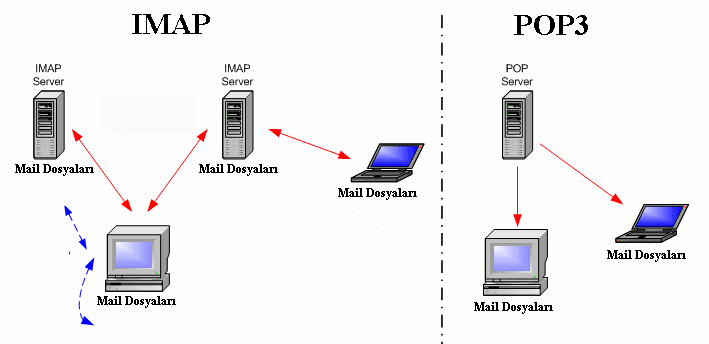Переход с протокола POP3 — Почта. Справка
Популярный почтовый протокол POP3 может быть неудобен из-за следующих недостатков:
список папок не синхронизируется между почтовой программой и сервером;
почта привязана только к одному устройству — нельзя работать с письмами на компьютере и телефоне одновременно.
Если вы перенастроите почтовую программу с протокола POP3 на IMAP, то вы сможете одновременно работать Почтой через почтовую программу, браузер и мобильное приложение. Также в этом случае ваши письма не будут помечаться прочитанными и не пропадут с сервера Яндекс Почты.
Чтобы перейти с протокола POP3 на IMAP:
В той же почтовой программе, где настроена учетная запись по протоколу POP3, создайте учетную запись, работающую по протоколу IMAP. При создании используйте тот же логин и пароль, что и в учетной записи, работающей по протоколу POP3.
Убедитесь, что все письма сохранились на сервере Яндекс Почты.
 Перейдите в Яндекс Почту и просмотрите архив писем.
Перейдите в Яндекс Почту и просмотрите архив писем.Если все письма на месте, пометьте их прочитанными. Для этого перейдите в раздел Папки и метки, по очереди выделите каждую папку и нажмите ссылку Пометить все письма в папке как прочитанные (справа от списка папок).
Если каких-то писем нет
Если каких-то писем нет в Яндекс Почте, но они есть в вашей почтовой программе, их можно загрузить на сайт по протоколу IMAP. Найдите в программе те письма, которых нет на сайте, выделите их в списке и перетащите в новую учетную запись, в папку Входящие или любую другую.
Примечание. Если писем много, перемещайте их группами по 30-50 писем. Чем больше писем перемещается или чем больше в письмах вложений, тем дольше нужно ждать их загрузки. После каждой загруженной группы писем проверьте в Яндекс Почте, что письма появились в ящике, — только после этого начинайте загружать следующую группу писем.
Удалите старую учетную запись, работающую по протоколу POP3.

Внимание. Если эту учетную запись не удалить, то письма могут автоматически помечаться прочитанными — уведомлений о новых письмах не будет.
Выберите операционную систему вашего компьютера и почтовую программу:
Откройте меню Файл → Сведения → Настройка учетных записей.
Выберите новую учетную запись, работающую по IMAP.
Нажмите кнопку По умолчанию.
Выберите старую учетную запись, работающую по POP3.
Нажмите кнопку Удалить.
Подтвердите удаление.
Нажмите на учетную запись правой кнопкой мыши (в списке папок) и выберите пункт Параметры.
Выберите из списка Действия для учётной записи (в левом нижнем углу) пункт Удалить учётную запись.

Подтвердите удаление.
Нажмите на учетную запись правой кнопкой мыши (в списке папок) и выберите пункт Удалить почтовый ящик.
Выберите вариант удаления файлов почтового ящика.
Подтвердите удаление.
Откройте меню Opera Mail → Почтовые ящики.
Выберите учетную запись, работающую по протоколу POP.
Нажмите кнопку Удалить.
Подтвердите удаление.
MS Outlook
Thunderbird
The Bat!
Opera Mail
В меню выберите Outlook → Параметры.
Нажмите кнопку Учетные записи.
Нажмите значок .
Подтвердите удаление.

Нажмите на учетную запись правой кнопкой мыши (в списке папок) и выберите пункт Параметры.
Выберите из списка Действия для учётной записи (в левом нижнем углу) пункт Удалить учётную запись.
Подтвердите удаление.
Нажмите на учетную запись правой кнопкой мыши (в списке папок) и выберите пункт Редактировать учетную запись.
Нажмите значок .
Нажмите Удалить учетную запись.
Подтвердите удаление.
MS Outlook
Thunderbird
Apple Mail
В Яндекс Почте вы можете:
создавать и отправлять письма;
работать с полученными письмами;
группировать письма по темам;
использовать метки и папки для сортировки писем;
пользоваться горячими клавишами;
настроить свой почтовый ящик:
изменить подпись и портрет отправителя;
выбрать тему оформления;
установить правила обработки входящих писем.

Установите приложение Мобильная Яндекс Почта.
В приложении вы можете:
создавать и отправлять письма;
работать с полученными письмами;
добавлять и удалять дополнительные ящики;
управлять письмами с помощью жестов;
сгруппировать письма по темам.
О том, как работать с приложением, см. в разделах для Android и iOS.
история почтовых протоколов и сбор писем по IMAP в Яндекс.Почте / Хабр
(посвящается Марку Криспину 19.07.1956 — 28.12.2012)
Некоторое время назад в Яндекс.Почте появились сборщики писем по IMAP. В этом посте мы немного расскажем о двух важных почтовых протоколах — POP3 и IMAP — и о том, как они появились и используются в современных почтовых системах. Не всегда это так просто и очевидно, как ожидаешь от технологий, развивающихся уже почти 30 лет.
Начнём наш экскурс в историю протоколов, через которые вы каждый день получаете свою сотню писем.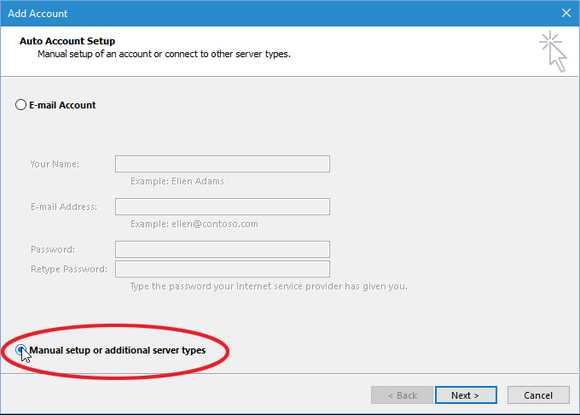
Когда общаешься в Сети много месяцев и лет, обрастаешь множеством писем, а это сотни мегабайт и гигабайт переписки и файлов. Часто это не просто полезные файлы, по ним можно вспомнить и восстановить вехи жизни. Эти данные бывают ценнее чем содержимое локального диска компьютера.
Иногда встаёт задача перейти на новую и более удобную почтовую систему, но мешают накопленные архивы писем. Бросить их на прежнем месте? Жалко. Пароли забываются. Бывает, утрачиваются номера мобильных и email-адреса, введённые для их восстановления. Однажды можно потерять архивы навсегда. Скачать на локальный жесткий диск? Переписать на болванку или флешку? Но они ненадёжны: ломаются, теряются, портятся.
Самое логичное решение — импортировать архив почты в новый ящик. Но недостаточно это сделать один раз, ведь в старый ящик могут продолжать приходить важные письма. Можно настроить безусловное перенаправление всей входящей почты на другой адрес, и с технической точки зрения это — самый предпочтительный вариант. Но мы не роботы, и далеко не всегда технически экономное решение удобно использовать.
Но мы не роботы, и далеко не всегда технически экономное решение удобно использовать.
Долгое время единственным способом переноса архива почты между почтовыми системами с постоянной фоновой синхронизацией новых писем был протокол POP3. Возможность собирать почту с внешних POP3-серверов реализована везде и хорошо. Во всяком случае, настолько хорошо, насколько это позволяет протокол, а он имеет массу неприятных ограничений.
POP3 ведёт свою историю с 1984 года, когда одна из сотрудниц Института Информатики в составе Университета Южной Калифорнии, Джойс Рейнольдс, опубликовала RFC 918 — предложение стандартного протокола для получения электронной почты (POP — Post Office Protocol). Через 4 года появилась третья редакция протокола POP, а текущая, современная версия стандарта на POP3 опубликована весной 1996 года, почти 17 лет назад.
Важным принципом POP3 является оптимизация под короткие подключения к почтовому серверу в условиях дорогой и медленной связи. Изначально в рамках каждого подключения предполагалось скачивание всех писем из ящика на локальный диск, а затем очистка всего содержимого ящика.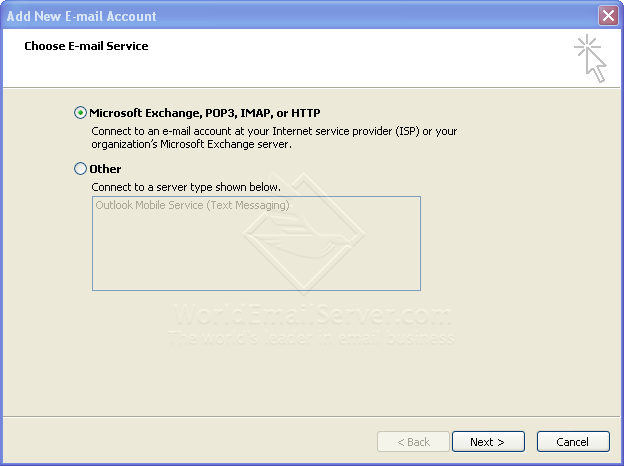 Точно так же работает ваш почтовый ящик для писем и газет в подъезде многоквартирного дома. В первой версии POP даже не было команд для чтения отдельных писем, только для полной выгрузки всего.
Точно так же работает ваш почтовый ящик для писем и газет в подъезде многоквартирного дома. В первой версии POP даже не было команд для чтения отдельных писем, только для полной выгрузки всего.
Сейчас уже сложно представить, что электронные письма не хранили на серверах. Их перекачивали на локальный компьютер при первой возможности и читали, сортировали по адресатам, темам и важности локально.
Интересно, что в протоколе POP2 была предусмотрена возможность работы с несколькими папками на сервере, но она оказалась невостребована, да и сам протокол распространения не получил. Поэтому в POP3 команду FOLD, которая реализовала эту возможность, убрали. POP2 обогнал время.
Сейчас в POP3 нет возможности скачивать с сервера структуру папок, только «плоский» список писем, состоящий, как правило, либо из входящих писем, либо из объединения пользовательских папок. Невозможно учитывать флажки прочтённости и важности. Несмотря на эти ограничения, протокол всё ещё широко используется, в основном из-за своей простоты и очень широкой поддержки в любых устройствах.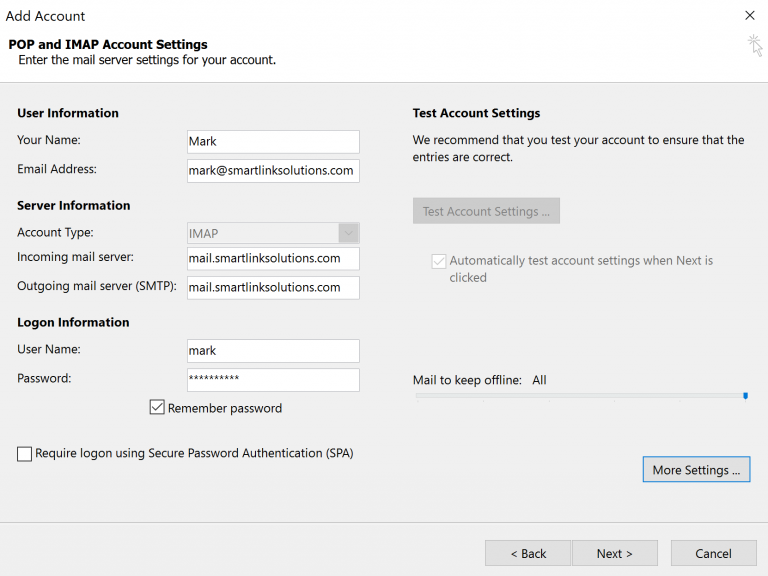
Было много попыток улучшить POP3, но ни одна из них не достигла такого успеха, как протокол IMAP, почти параллельно разивавшийся с 1985 года. История IMAP тоже весьма интересна. Например, первая реализация была сделана на Lisp-е, и его наследие навсегда осталось в протоколе в виде S-выражений, которыми кодируются сложные ответы сервера, такие как BODYSTRUCTURE.
Автор и идеолог IMAP Марк Криспин заложил в него принцип постоянного хранения писем на почтовом сервере. IMAP оказался одним из ранних «облачных» протоколов Интернета, рассчитанных на то, что локальное хранилище на персональном компьютере ненадёжно. Кроме того, персональных компьютеров и других терминалов для работы с почтой у человека может быть несколько — базовые вещи для нас теперешних.
Последняя версия IMAP — 4rev1 — описана в документе RFC 3501, увидевшем свет в 2003 году. Несмотря на кажущийся возраст, протокол получился живым благодаря предусмотренному на ранних этапах механизму расширений. Этот механизм, конечно, тоже не без недостатков, но тем не менее, он позволил различным людям выпустить более пятидесяти публичных расширений, многие из которых были разработаны совсем недавно и нашли широкое применение.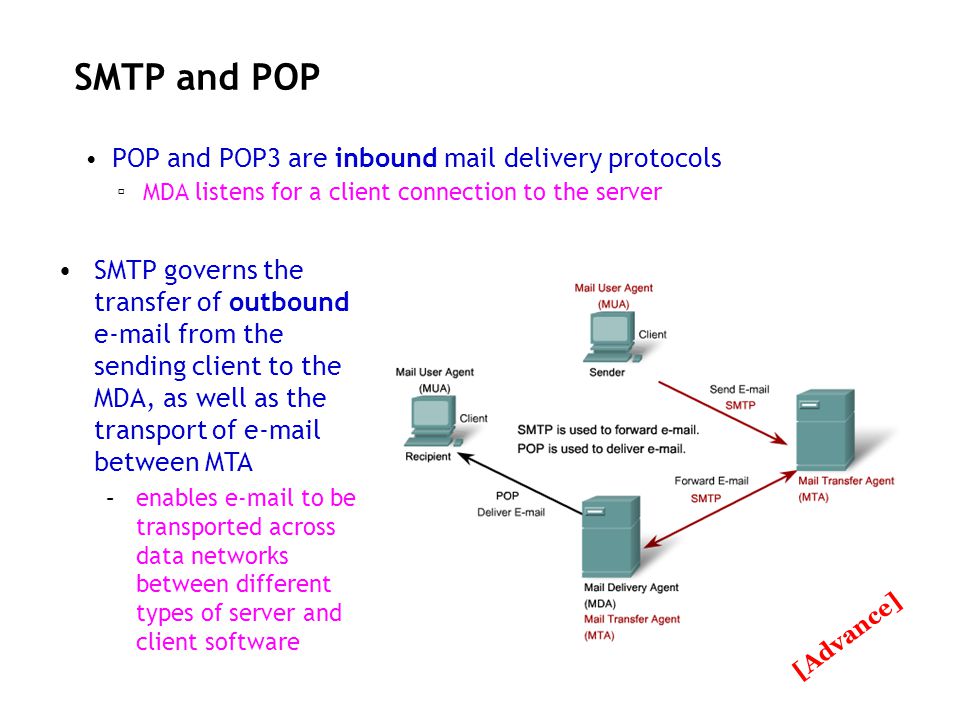
Современная почтовая система без поддержки доступа по IMAP — нонсенс. На протяжении нескольких лет Яндекс.Почта поддерживает IMAP в качестве сервера для работы из таких популярных клиентских программ, как Outlook, Thunderbird, Apple Mail, а также многочисленных мобильных клиентов. Кстати, именно благодаря смартфонам IMAP получил вторую волну развития. Если на персональных компьютерах уже довольно давно подавляющее большинство пользователей сделали выбор в пользу веб-интерфейса к своей почте, то с мобильными устройствами ситуация совсем не такая. Быстрые и красивые IMAP-клиенты, например в iOS, заставляют пересматривать подход к IMAP как к выбору исключительно профессиональных и «продвинутых» пользователей.
Недавно в Яндекс.Почте появилась и функция IMAP-клиента — сборщика почты с внешних серверов по IMAP — в дополнение к POP3-сборщику.
Функция не требует практически никакой настройки и рассчитана на фоновую работу после первого включения. При сборе почты через IMAP из-за описанных выше особенностей работы протокола в вашем почтовом ящике вы увидите ту структуру папок, к которой привыкли, когда пользовались предыдущей почтовой системой.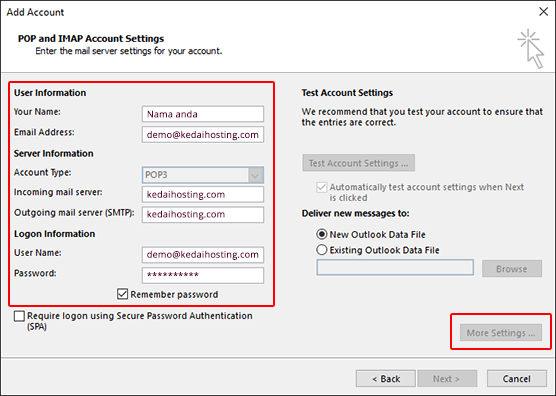 Все прочтённые письма останутся прочтёнными, а непрочитанные — непрочитанными.
Все прочтённые письма останутся прочтёнными, а непрочитанные — непрочитанными.
Включить сбор с папками в Яндекс.Почте можно со всех почтовых систем, поддерживающих протокол IMAP. Протокол непростой, у каждой реализации IMAP-сервера есть свои закидоны, и нам было важно в первую очередь обработать самый массовый вариант перехода со старой почты на новую.
По-прежнему кроме самих писем импортируются контакты из адресных книг самых распространённых почтовых сервисов.
Протокол IMAP заметно сложнее чем POP3 и просто по набору возможностей и команд, и по некоторых базовым принципам функционирования. Например, в IMAP используется тегирование команд клиента и ответов сервера на эти команды, что позволяет серверу отвечать на команды в произвольном порядке.
Каждая команда должна быть предварена некоторым идентификатором — тегом, который затем будет использован сервером при генерации ответа на эту команду. Это позволяет «беседе» клиента с сервером быть абсолютно асинхронной — сервер вправе отвечать на команды клиента в любом порядке, так как теги позволяют однозначно сопоставить ответ ранее поданной команде.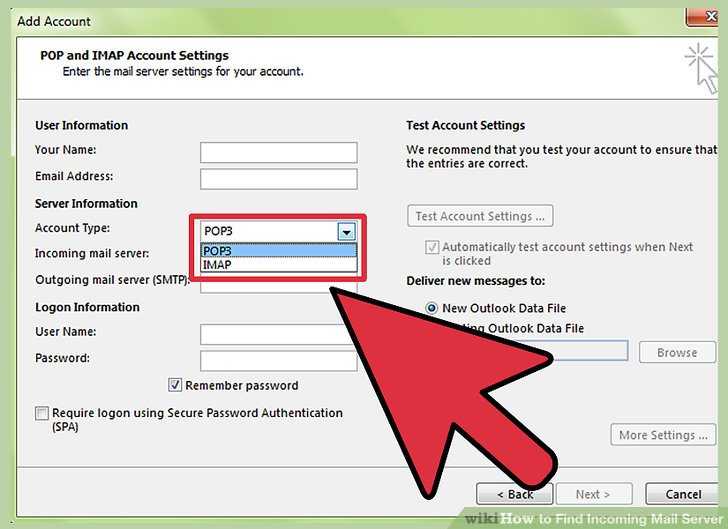 Более того, сервер может выполнять такие команды одновременно, ускоряя скорость работы с почтой, и Яндекс.Почта умеет это использовать. Одновременно это требует особого подхода к программированию как клиента, так и сервера. Если вам в этом месте вспомнился механизм sequence numbers в TCP, то запишите себе +1 в geek cred 🙂
Более того, сервер может выполнять такие команды одновременно, ускоряя скорость работы с почтой, и Яндекс.Почта умеет это использовать. Одновременно это требует особого подхода к программированию как клиента, так и сервера. Если вам в этом месте вспомнился механизм sequence numbers в TCP, то запишите себе +1 в geek cred 🙂
Для реализации IMAP-сборщика внутри Яндекс.Почты мы использовали наш асинхронный фреймворк для написания любых высокопроизводительных сетевых сервисов, который называется yplatform. Пока его исходный код закрыт, хотя мы рассматриваем возможность опубликовать его. Следите за новостями.
Переходите на Яндекс.Почту, настраивайте сборщик по IMAP — и вы всегда сможете найти любое старое письмо. Уж что-что, а искать Яндекс умеет.
Почтовые протоколы smtp, pop3 и imap
В век современных технологий в нашу повседневную жизнь плотно вошло общение через электронную почту. Если раньше для передачи графической информации использовали факсы, то сейчас это уже довольно редко.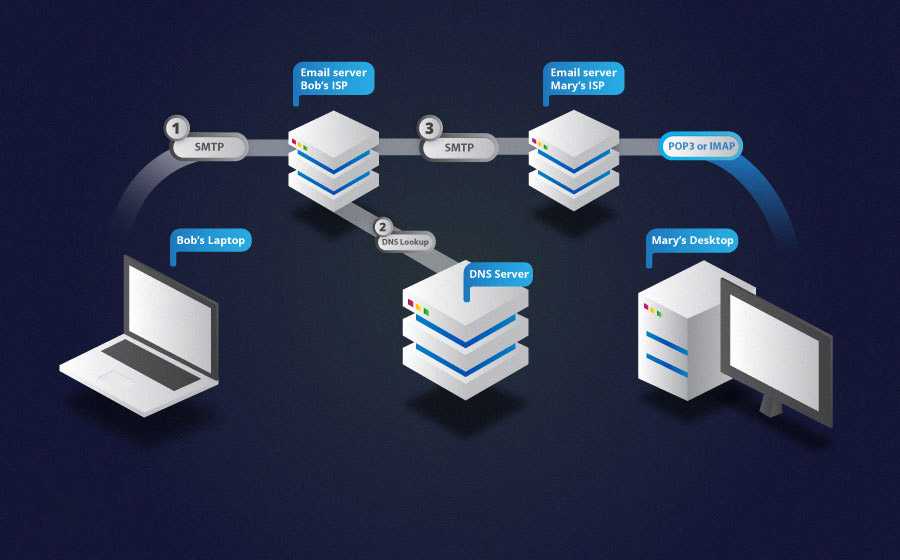
В данном видео предлагаю разобраться в работе электронной почты, а точнее в настройке и работе протоколов SMTP, POP3 и IMAP, благодаря которым мы можем обмениваться электронными сообщениями.
Аббревиатура SMTP расшифровывается как Simple Mail Transfer Protocol или упрощенный протокол передачи почты и его основной задачей является отправка сообщений. Но, для нормальной работы с электронной почтой мы должны помимо отправления почты, еще её и получать! А эти задачи берут на себя протоколы POP3 (Post Office Protocol 3) или почтовый протокол версии 3 и IMAP (Interactive Mail Access Protocol) или протокол интерактивного доступа к электронной почте.
Так вот главной целью данного видео будет как раз разобраться, в чем различия именно между этими двумя протоколами, и какой лучше использовать в работе.
Для тестирования я буду использовать бесплатный почтовый клиент Thunderbird от компании Mozilla.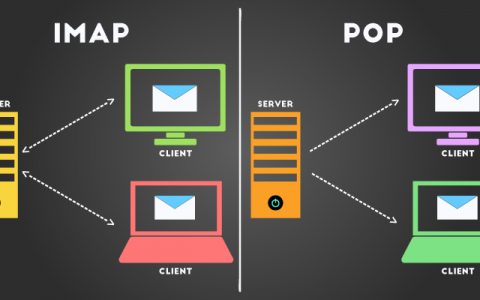 При необходимости вы можете его скачать по ссылке, которую я дам в дополнительных материалах к данному видео на официальном сайте Центра Обучения IT. https://www.mozilla.org/ru/thunderbird/
При необходимости вы можете его скачать по ссылке, которую я дам в дополнительных материалах к данному видео на официальном сайте Центра Обучения IT. https://www.mozilla.org/ru/thunderbird/
Запустим почтовый клиент и добавим 2 почтовых ящика, которые я специально создал для тестирования протоколов POP3 ([email protected]) и IMAP ([email protected]). Для подключения ящиков заходим в (Меню \ Настройки \ Параметры учетной записи \ Действия для учетной записи \ Добавить учетную запись почты \ Вводим имя \ Адрес электронной почты \ Пароль \ Продолжить)
Выдается сообщение «Thunderbird не удалось найти настройки для вашей учетной записи почты) по этому нам потребуется выполнить более тонкие настройки.
Для начала нужно выбрать протокол входящей почты, выбираем POP3, так как этот ящик я создал специально для тестирования данного протокола.
Имя сервера – если у вас почта на mail.ru, то скорее всего сможет правильно подставить имя сервера pop3.mail.ru, но так как у меня почта от хостера на котором зарегистрирован мой домен, то у меня имя сервера будет другое pop3.
Жмем «Перетестировать» и почтовый клиент успешно достучался до сервера и автоматически выставил нужные настройки для работы. Тут мы можем увидеть, что протокол POP3 работает на 110 порте, SMTP на 25. Жмем «Готово» и аналогичным образом настраиваем еще один почтовый ящик ([email protected]), но в качестве протокола входящей почты укажем IMAP с портом 143.
Так в чем же различия между протоколом POP3 и IMAP?
Если мы зайдем в почтовый ящик test-imap в папку «Входящие» то у нас сразу появляются письма, которые находятся в данном почтовом ящике на сервере. Аналогично тому, если бы мы зашли непосредственно на сервер через веб-интерфейс. А в почтовом ящике test-pop3 ничего нет, так как работа через протокол POP3 идет по запросу, т.е. нужно дать команду «Получить почту».
Так вот основное отличие между протоколами POP3 и IMAP заключается в том, что по протоколу IMAP идет постоянная связь с почтовым севером, а POP3 работает по запросу получения почты.
Для того, чтобы более наглядно понять, как все это работает, сымитируем работу сотрудника с почтой:
— создадим папку «Клиенты» для возможности сортировать письма по разным группам;
— отправим с ящика test-pop3 3 тестовых письма на test-imap
— в ящике test-imap: одно письмо переместим в папку «Клиенты»; на второе ответим; третье оставим не прочитанным.
— в ящике test-pop3 ответим на полученное письмо и переместим его в папку «Клиенты»
Теперь посмотрим через веб-интерфейс, что у нас происходит на сервере с почтовым ящиком test-imap. Как вы видите, тут все тоже самое, как и в почтовом клиенте (есть все входящие письма и даже те, которые мы не успели прочитать, так же помечены, как не прочитанные; в папке отправленные, присутствуют письма которые мы отправляли; в папке Trash удаленные; и даже создалась папка Клиенты и там присутствует письмо, которое мы туда переместили). Т.е. все что мы делали через почтовый клиент Thunderbird про дублировалось на сервере.
А что же в ящике test-pop3? Только письма в папке входящие, которые приходили на почтовый сервер. Никаких писем в «Отправленных», в «Корзине» и нет папки «Клиенты». Даже письмо, которое мы перемещали в папку «Клиенты» так же осталось на месте. Все это говорит о том, что протокол POP3 работает только для получения почты, без какой-либо обратной связи.
Какой вывод на основе проведенных экспериментов мы можем сделать? Если вы работаете с почтой с одного и того же компьютера через почтовый клиент, то вам подойдет протокол POP3. Если вы работаете с одним почтовым ящиком на разных устройствах (рабочий компьютер, домашний компьютер, мобильный телефон) то протокол IMAP, так как при внесении изменений на каком-либо устройстве, они появятся на всех устройствах.
Плюс, когда компьютер сломался, мы можем добавить учетную запись почты на другом компьютере и продолжать работать, как ни в чем не бывало, вся наработанная информация будет актуальна.
Лично я использую POP3, чтобы не занимать место на сервере, так как все равно работаю с личной почтой только с домашнего компьютера.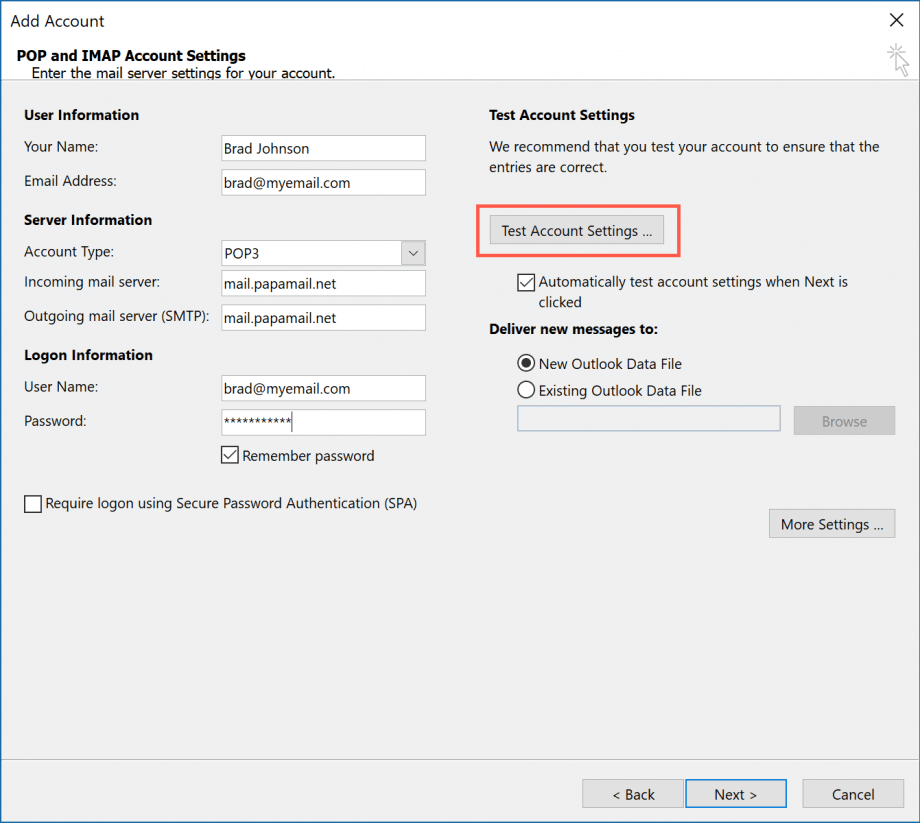 А на случай выхода из строя жесткого диска у меня настроен зеркальный RAID и синхронизация в облако Acronis.
А на случай выхода из строя жесткого диска у меня настроен зеркальный RAID и синхронизация в облако Acronis.
Кстати, если вам интересно, то могу записать видеоурок по подключению вашей корпоративной почты к веб-интерфейсу mail.ru или яндекс.почта. На самом деле это очень удобно, так как обычно пользователи привыкли к работе с почтой на этих сайтах и им сложно перейти на работу в почтовом клиенте или в другом веб-интерфейсе. А благодаря такой возможности, они смогут работать с корпоративной почтой в привычной среде.
0
SMTP и IMAP против POP3: понимание различий
Электронная почта
01 июля 2022 г.
Эдгарас Г.
3 минуты Чтение
Если вам интересно, как работает электронная почта, знание различий между IMAP и POP3 , а также роль SMTP — отличное начало.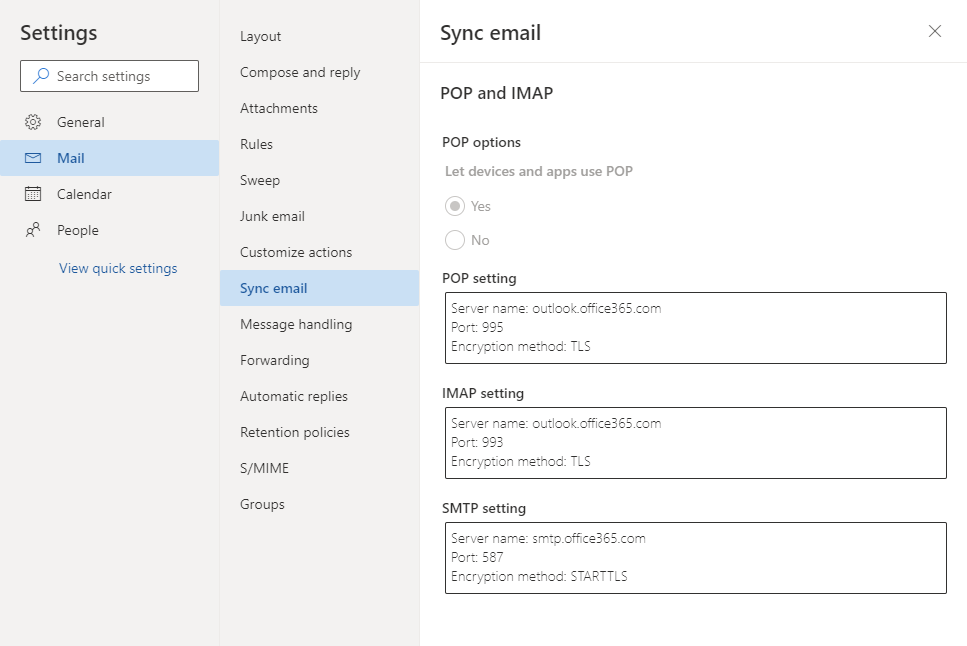
Скачать глоссарий для начинающих веб-мастеров
POP3 и IMAP: в чем разница?Оба POP3 и IMAP являются протоколами входящей почты, используемыми почтовыми клиентами для получения сообщений с почтовых серверов. Клиент может быть основан на приложении, таком как Thunderbird, или на веб-интерфейсе, таком как Gmail, Yahoo! или адрес электронной почты Google Workspace. Несмотря на то, что они выполняют одну и ту же функцию, у них есть несколько отличий.
Что такое POP3?
POP3 ( Почтовый протокол версии 3 ) — это односторонняя входящая почта протокол , который загружает копию сообщений с почтового сервера на локальный компьютер. Как только протокол почтового отделения завершает процесс, он удаляет исходные данные из почтового ящика сервера.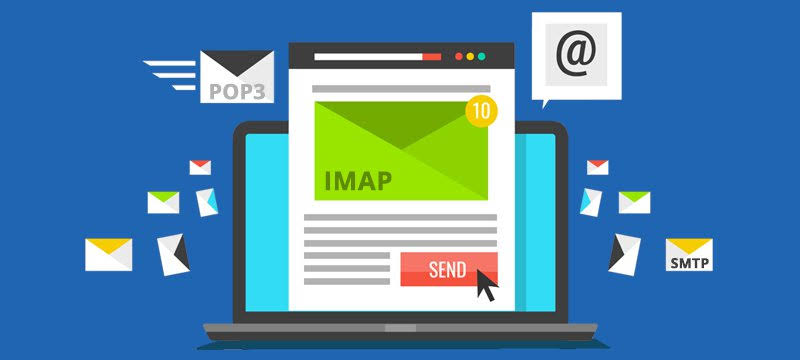
Однако в наши дни многие провайдеры предоставляют возможность сохранять исходные копии нетронутыми, позволяя пользователям видеть тот же контент при доступе к сообщениям с другой платформы.
В общем, мы рекомендуем этот параметр для людей, которые используют только одно устройство для доступа к электронной почте и хотят просматривать свои сообщения в автономном режиме. Это также полезно для тех, кто хочет освободить место в почтовом ящике, которое почти превышает его вместимость.
Имейте в виду, что этот протокол по умолчанию не может синхронизировать содержимое вашего автономного почтового ящика с онлайн-аналогом. Поэтому, если устройство, на котором хранятся сообщения, потеряно или сломано, вы можете потерять все сохраненные сообщения.
Порт POP3 по умолчанию для установления соединения с почтовым сервером:
- Порт 995 — порт SSL/TLS, также известный как POP3S
Что такое IMAP?
IMAP ( Протокол доступа к интернет-сообщениям ), в отличие от POP3, представляет собой протокол двусторонней входящей почты , который загружает только заголовки электронной почты, а не все ее содержимое.
В результате фактические сообщения электронной почты по-прежнему хранятся на сервере после получения для просмотра, что делает их доступными с другой платформы. Этот протокол также синхронизирует любые изменения, сделанные в почтовом клиенте, с сервером, что обеспечивает двустороннюю связь.
Эта конфигурация рекомендуется для тех, кто хочет взаимодействовать со своими сообщениями электронной почты на нескольких устройствах, поэтому вам не нужно беспокоиться о потере важных сообщений в случае поломки или кражи устройства. Еще одним преимуществом использования IMAP является простота поиска определенного сообщения по ключевому слову.
Однако вам необходимо стабильное подключение к Интернету, чтобы получить полный доступ ко всем электронным письмам, хранящимся на сервере IMAP. Ограничение места для хранения учетной записи электронной почты также может вызвать некоторые проблемы с вашими сообщениями, особенно если вы используете его с высокой интенсивностью.
Порт IMAP по умолчанию, который использует соединение IMAP:
- Порт 993 — порт SSL/TLS, также известный как IMAPS
Что такое SMTP?
Теперь, когда мы узнали о входящих протоколах, POP3 и IMAP, давайте взглянем на тот, который используется для обработки исходящих писем.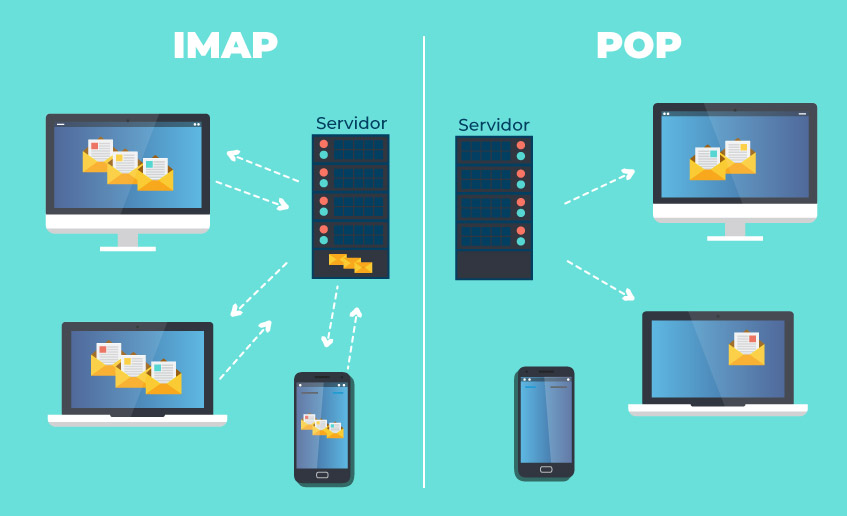
Простой протокол передачи почты ( SMTP ) используется для отправки электронных писем от локального клиента на адрес получателя. Он работает бок о бок с программным обеспечением под названием Message Transfer Agent (MTA) для передачи электронных сообщений по назначению.
Помимо отправки электронных писем, этот протокол также служит защитой для фильтрации проходящих сообщений. Он регулирует ограничение на количество сообщений, которые учетная запись может отправить в течение определенного периода времени.
Порт SMTP по умолчанию, используемый этим протоколом:
- Порт 465 — порт SSL/TLS, также известный как SMTPS получить электронное письмо.
Сообщение электронной почты проходит по крайней мере через два основных SMTP-сервера , принадлежащих отправителям и получателям.
Во-первых, SMTP соединяет ваш клиент с сервером вашего почтового провайдера.
 Затем он проверяет заголовок электронной почты на наличие соответствующей информации об отправителе и адресе получателя.
Затем он проверяет заголовок электронной почты на наличие соответствующей информации об отправителе и адресе получателя.После определения адресата сервер проверит местоположение домена, связанного с адресом в системе доменных имен.
Например, если вы пытаетесь отправить сообщение на адрес [email protected] , сервер находит gmail.com и передает сообщение на этот конкретный компьютер.
Затем SMTP-сервер получателя доставляет сообщение в почтовый ящик сервера до тех пор, пока предполагаемый пользователь не войдет в свою учетную запись электронной почты. Когда это произойдет, либо POP3 или IMAP переадресует новое сообщение почтовому клиенту получателя, чтобы он мог его просмотреть.
Заключение
В этой статье о POP3 и IMAP мы узнали, что они предназначены для одной и той же цели, но имеют другой подход: IMAP оставляет содержимое электронной почты на сервере, а POP3 загружает все это на ваш компьютер.
 Мы также узнали о SMTP и портах, используемых этими тремя компонентами.
Мы также узнали о SMTP и портах, используемых этими тремя компонентами.Мы надеемся, что теперь вы лучше понимаете службу электронной почты, ее компоненты и принципы ее работы. Поделитесь своими комментариями или мыслями ниже!
Эдгарас — опытный администратор серверов в Hostinger. Он следит за тем, чтобы каждый сервер работал на полную мощность и имел все последние технологические достижения. В свободное от работы время Эдгарас любит кататься на лыжах и исследовать мир.
Еще от Эдгараса Г.
IMAP, POP3 и приложение mail.com
Вернуться на страницу блога
16 января 2022 г.Если вы когда-либо настраивали учетную запись электронной почты в почтовой программе или приложении, вы могли встретить сокращения «IMAP», «POP» или иногда «POP3». Задумывались ли вы, какой из них выбрать, или зачем они вам вообще понадобились? Вам нужно настроить IMAP или POP3 для проверки электронной почты? Мы объясняем POP3 и IMAP, что означают эти термины и как использование каждого из них влияет на вашу учетную запись электронной почты.

Электронная почта IMAP и POP
POP и IMAP — это протоколы для получения почты с почтового сервера на устройство (например, на ваш ноутбук, планшет или смартфон). POP расшифровывается как Post Office Protocol, и, поскольку в настоящее время используется третья версия, вы часто будете видеть, что ее называют POP3. IMAP расшифровывается как Internet Message Access Protocol, и хотя сейчас мы используем версию 4, термин IMAP4 используется редко.
Если вы используете веб-почту только для проверки своей электронной почты, то есть вы проверяете свою электронную почту исключительно в своем веб-браузере, например, войдя в систему на веб-сайте mail.com, вам не нужно беспокоиться об IMAP и POP3. Поставщик услуг электронной почты обрабатывает все. Некоторые почтовые приложения, такие как почтовое приложение mail.com (см. ниже), также работают автоматически, поэтому вам не нужно думать о настройках IMAP или POP3. Однако, если вы подключаетесь к своей учетной записи электронной почты с помощью сторонней почтовой программы, например Thunderbird или Outlook на своем ноутбуке или приложения Apple Mail на своем iPhone, вам, возможно, придется вручную настроить свои учетные записи электронной почты с помощью IMAP или POP3. Также следует учитывать, что IMAP и POP3 предлагаются не всеми поставщиками услуг электронной почты, а на mail.com они относятся к премиум-функциям.
Также следует учитывать, что IMAP и POP3 предлагаются не всеми поставщиками услуг электронной почты, а на mail.com они относятся к премиум-функциям.IMAP и POP3 — чем они отличаются?
Для пользователей наиболее важным отличием является то, что IMAP позволяет удаленный доступ к электронным письмам, хранящимся на почтовом сервере, в то время как POP3 загружает их на устройство. Поэтому, если вы проверяете электронную почту, например, на своем ноутбуке, IMAP будет получать содержимое и временно сохранять его на устройстве. Когда вы выполняете такие действия, как ответы или удаление сообщений, эти действия обрабатываются на сервере. Другими словами, с IMAP вы используете свою почтовую программу для управления электронной почтой, которая все еще хранится на сервере. POP3, с другой стороны, подключается к серверу электронной почты, получает сообщения с сервера и сохраняет их на вашем устройстве. Затем он удаляет рассматриваемые электронные письма с сервера перед отключением. Это означает, что электронные письма теперь существуют только на том устройстве, на которое вы их загрузили. Если вы позже снова проверите свою электронную почту, используя телефон вместо ноутбука, эти сообщения не появятся на вашем телефоне. Иногда это может сбивать с толку или вызывать неудобства, поскольку в зависимости от ваших настроек может показаться, что электронное письмо «исчезло».
Если вы позже снова проверите свою электронную почту, используя телефон вместо ноутбука, эти сообщения не появятся на вашем телефоне. Иногда это может сбивать с толку или вызывать неудобства, поскольку в зависимости от ваших настроек может показаться, что электронное письмо «исчезло».Плюсы и минусы IMAP и POP3
Первоначальный протокол POP восходит к 1984 году, и POP3, похоже, до сих пор поддерживает старомодную идею о том, что вы проверяете свою электронную почту только с одного устройства. Тем не менее, часто можно активировать опцию, чтобы оставить копию ваших сообщений на сервере, чтобы их можно было получить на нескольких устройствах — вам просто нужно не забыть настроить все в соответствии с вашими предпочтениями. И хотя POP3 по умолчанию для хранения вашей электронной почты на вашем устройстве имеет то преимущество, что делает ее доступной, даже если вы не подключены к Интернету, загруженные электронные письма могут занимать много места для хранения. POP3 также не синхронизируется между устройствами, поэтому, если вы настроили возможность оставлять копию сообщения на сервере, при удалении его на смартфоне оно все равно появится на ноутбуке.
IMAP больше соответствует тому, как мы используем электронную почту сегодня, используя несколько устройств для доступа к одному и тому же почтовому ящику. Любые действия, которые вы выполняете в своей учетной записи электронной почты, автоматически синхронизируются на сервере, и вы всегда видите одни и те же сообщения и папки, независимо от того, где вы входите в систему. Основным недостатком IMAP является то, что для доступа к вашей электронной почте всегда требуется подключение к Интернету.
Как упоминалось выше, IMAP или POP3 необходимы для подключения ваших учетных записей электронной почты к сторонним почтовым приложениям, таким как Outlook, Thunderbird, Apple Mail и т. д. Поэтому, если вы хотите использовать одну из этих почтовых программ для чтения и отправки почты из вашей почты .com, Gmail, Yahoo или другие учетные записи, вам придется вручную добавить свои учетные записи электронной почты в настройках приложения. Как правило, это несложный процесс, но вам придется собрать всю необходимую информацию о почтовом сервере и настроить параметры в соответствии со своими предпочтениями.
Полезно знать: мобильные приложения mail.com
В случае mail.com, если вы получаете доступ к своей учетной записи электронной почты через веб-браузер или наши бесплатные приложения для устройств Android и iOS, вам не нужно самостоятельно управлять настройками IMAP или POP3. Это одна из причин, по которой наше почтовое приложение так популярно среди наших клиентов, которые предпочитают использовать электронную почту mail.com на мобильном устройстве. Вы можете пользоваться основным преимуществом IMAP, перечисленным выше, — почтовым ящиком, который идеально синхронизируется между устройствами — на любом смартфоне или планшете. Наше почтовое приложение можно использовать для управления несколькими учетными записями электронной почты, в том числе учетными записями других поставщиков электронной почты, и вы можете сделать его своим почтовым приложением по умолчанию. Использование почтового приложения mail.com означает, что в дополнение к автоматической синхронизации ваших электронных писем и папок вы всегда можете получить доступ к своим контактам электронной почты и календарю. Кроме того, вкладка «Облако» в приложении дает вам мобильный доступ ко всем фотографиям и документам, хранящимся в вашем бесплатном облаке mail.com. Мобильные приложения mail.com отличаются высокой степенью безопасности, включая дополнительную защиту с помощью PIN-кода, а все данные хранятся на наших современных серверах.
Кроме того, вкладка «Облако» в приложении дает вам мобильный доступ ко всем фотографиям и документам, хранящимся в вашем бесплатном облаке mail.com. Мобильные приложения mail.com отличаются высокой степенью безопасности, включая дополнительную защиту с помощью PIN-кода, а все данные хранятся на наших современных серверах.
Надеемся, вам была интересна эта статья! Мы с нетерпением ждем ваших отзывов ниже.
Изображения: 1&1/Getty ImagesРазмещено в
Эл. адрес Мобильный Почтовое приложение Офис
43 люди нашли эту статью полезной.
Эта статья была полезна
Эта статья не помогла
Спасибо за отзыв!IMAP или POP: что лучше использовать? — База знаний
Выбор протокола электронной почты является частью настройки почтового клиента.
 Двумя распространенными протоколами электронной почты являются IMAP и POP. Почтовые клиенты используют как для управления электронной почтой, так и для папок. Хотя они служат одной и той же цели, между ними есть некоторые поразительные различия.
Двумя распространенными протоколами электронной почты являются IMAP и POP. Почтовые клиенты используют как для управления электронной почтой, так и для папок. Хотя они служат одной и той же цели, между ними есть некоторые поразительные различия.IMAP
IMAP, сокращение от Internet Message Access Protocol, позволяет получать доступ к электронной почте с различных устройств. Это достигается за счет хранения данных электронной почты на сервере, а не на компьютере пользователя. Когда устройство получает доступ к учетной записи электронной почты, сервер извлекает актуальную информацию об устройстве.
Затем устройство загружает его и позволяет вам взаимодействовать с электронной почтой. Если вы вносите изменения в электронное письмо — удаляете ли его, отправляете новое электронное письмо и т. д. — новые изменения будут загружены на сервер. По сути, электронные письма «синхронизируются» между устройствами. Любое устройство, которое обращается к почтовому клиенту с помощью IMAP, получит самую последнюю итерацию почтового ящика электронной почты.

Короче говоря, изменения, которые вы вносите в свой почтовый клиент на одном устройстве, останутся в силе, когда вы получите доступ к почтовому клиенту с другого устройства.
Порты IMAP:
IMAP с STARTTLS IMAP с SSL/TLS 143 993 POP
POP (протокол почтового отделения) был создан для коммутируемых соединений. Почта хранилась на вашем компьютере, а не на сервере, чтобы вы могли читать и отвечать, даже если вы не были подключены к Интернету. Однако с современными «постоянными» подключениями к Интернету эта функция редко нужна.
POP хорошо работает для отдельных выделенных устройств с нестабильным подключением к Интернету, потому что, хотя IMAP «синхронизирует» данные между несколькими устройствами, POP этого не делает.
Большинство сообщений электронной почты, использующих протокол POP, хранятся на компьютере пользователя. На сервере хранятся только входящие письма.
 По умолчанию при доступе к учетной записи электронной почты с другого устройства сервер немедленно передает новые электронные письма и удаляет их на своем конце. Это оставляет единственную копию нового электронного письма на устройстве.
По умолчанию при доступе к учетной записи электронной почты с другого устройства сервер немедленно передает новые электронные письма и удаляет их на своем конце. Это оставляет единственную копию нового электронного письма на устройстве.Если другое устройство получит доступ к электронной почте, оно не будет иметь доступа к электронной почте, загруженной на предыдущее устройство.
Если оставить параметры POP по умолчанию, каждое устройство, использующее POP, может иметь разные адреса электронной почты.
Хотя можно настроить POP3 (самую последнюю версию POP) для хранения данных электронной почты на сервере, это относится только к сообщениям электронной почты. Настройки, такие как пометка электронной почты как прочитанной и непрочитанной, не сохраняются на сервере и не синхронизируются между устройствами. Однако эта конфигурация зависит от клиента, поэтому каждый клиент, который вы используете, необходимо настроить отдельно.
Порты POP3:
POP3 с STARTTLS POP3 с SSL/TLS 110 995 Обзор IMAP и POP
Вот краткий обзор различий между IMAP и POP.

IMAP ПОП Ограниченный автономный доступ к электронной почте (загрузка сообщений в течение одной-двух недель, но без изображений или вложений) Автономный доступ к электронной почте (письма загружаются целиком) Электронная почта в основном хранится на сервере Электронная почта в основном хранится на компьютере пользователя Одинаковая настройка на нескольких устройствах Настройка может отличаться на разных устройствах Имеет опции SSL/TLS Имеет опции SSL/TLS Какой протокол электронной почты следует использовать?
Возможно, вы все еще думаете, какой протокол электронной почты использовать.
Если вы сомневаетесь, мы рекомендуем использовать IMAP. Поскольку он работает с несколькими устройствами, он доступен, даже если вы потеряете исходное устройство.
 Это также упрощает настройку настроек электронной почты, которые будут распространяться на все устройства.
Это также упрощает настройку настроек электронной почты, которые будут распространяться на все устройства.Однако мы собрали несколько вариантов использования, которые могут помочь вам принять решение:
Вы используете несколько устройств для доступа к почте
Вам следует использовать IMAP.
IMAP обеспечивает согласованность вашей учетной записи электронной почты на всех устройствах, поэтому вам никогда не придется беспокоиться о том, что ваши учетные записи электронной почты устарели или отличаются от устройства к устройству.
Вы используете только одно устройство для доступа к электронной почте
Вы можете использовать POP3, но мы рекомендуем IMAP
Хотя POP3 может хорошо работать для отдельных устройств, IMAP является лучшим вариантом, если вам когда-либо понадобится использовать новое устройство. Если вы используете POP3 и потеряете доступ к своему основному устройству, вы также потеряете доступ ко всем своим прошлым электронным письмам.

Поэтому в данном случае мы рекомендуем использовать IMAP вместо POP3.
Вы пытаетесь сэкономить место на сервере
Вы должны использовать протокол POP3.
POP3 сохраняет новые электронные письма только на стороне сервера. Когда устройство обращается к учетной записи электронной почты, сервер отправляет данные электронной почты на устройство, а затем удаляет данные из его памяти. IMAP хранит все данные электронной почты на сервере, что потенциально может занимать много места на диске.
Вы используете пользовательские папки
IMAP и POP по-разному работают с папками. Поскольку оба варианта имеют своего рода систему хранения, мы рекомендуем IMAP.
IMAP
IMAP имеет два разных типа папок: личные и общедоступные. Личные папки существуют только на стороне клиента (вашего устройства), а общедоступные папки доступны любому устройству, которое подключается к учетной записи электронной почты.
POP
POP хранит все папки на стороне клиента.


 Перейдите в Яндекс Почту и просмотрите архив писем.
Перейдите в Яндекс Почту и просмотрите архив писем.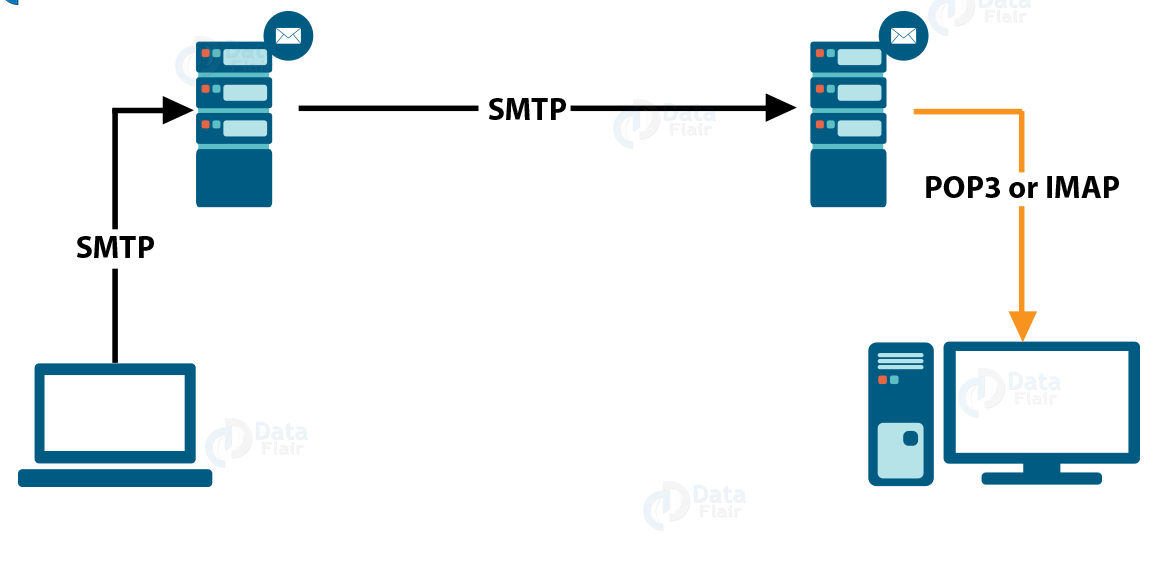
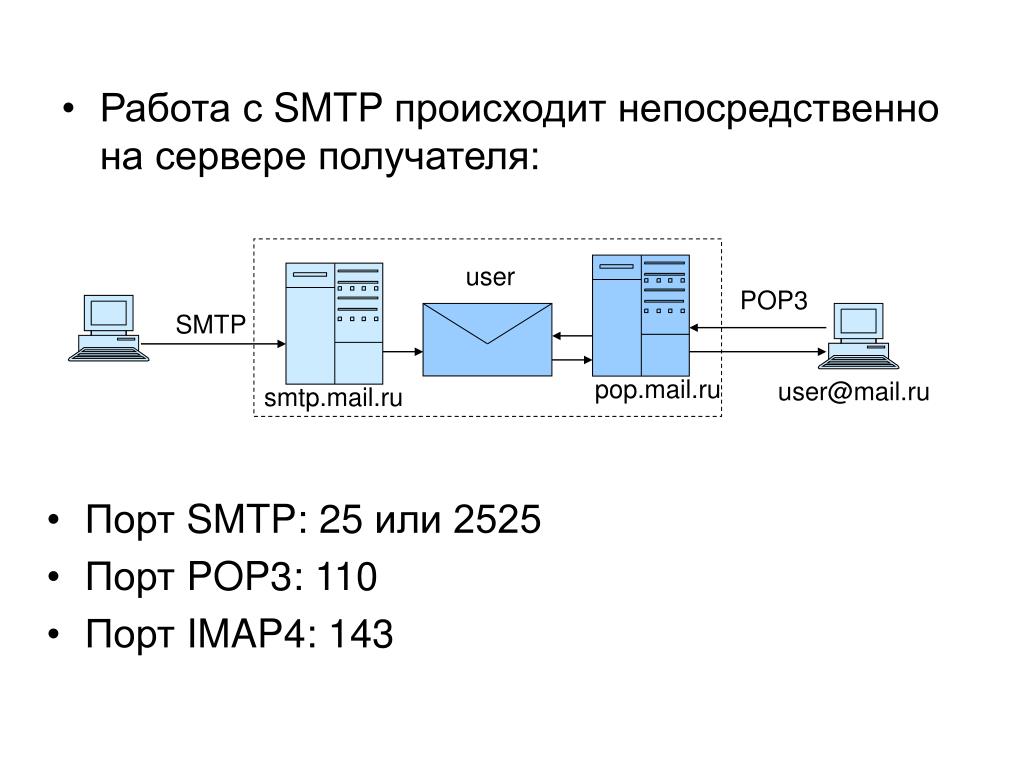


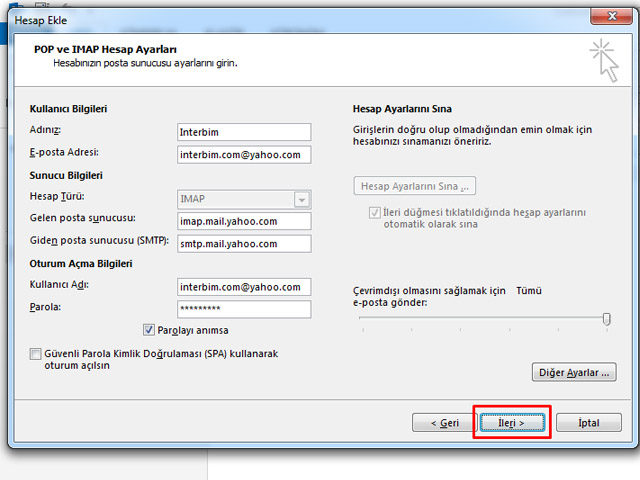 Затем он проверяет заголовок электронной почты на наличие соответствующей информации об отправителе и адресе получателя.
Затем он проверяет заголовок электронной почты на наличие соответствующей информации об отправителе и адресе получателя.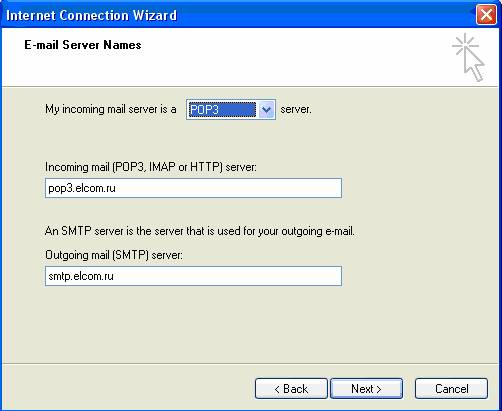 Мы также узнали о SMTP и портах, используемых этими тремя компонентами.
Мы также узнали о SMTP и портах, используемых этими тремя компонентами.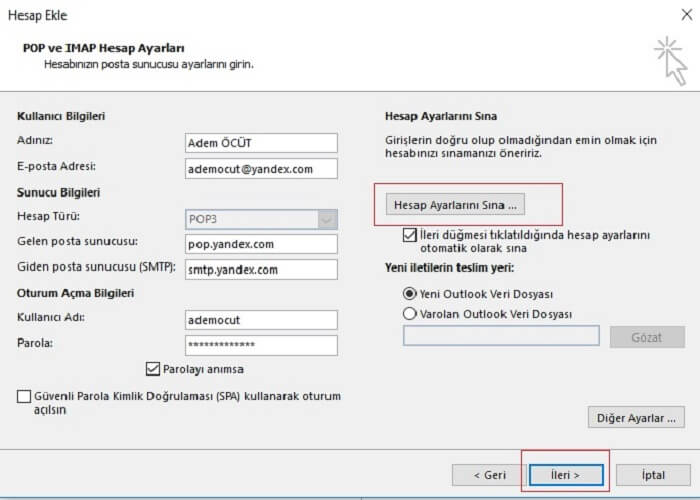
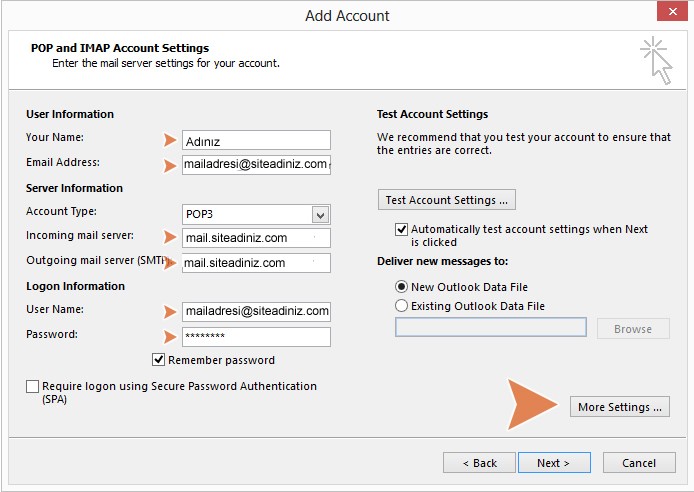 Также следует учитывать, что IMAP и POP3 предлагаются не всеми поставщиками услуг электронной почты, а на mail.com они относятся к премиум-функциям.
Также следует учитывать, что IMAP и POP3 предлагаются не всеми поставщиками услуг электронной почты, а на mail.com они относятся к премиум-функциям. Если вы позже снова проверите свою электронную почту, используя телефон вместо ноутбука, эти сообщения не появятся на вашем телефоне. Иногда это может сбивать с толку или вызывать неудобства, поскольку в зависимости от ваших настроек может показаться, что электронное письмо «исчезло».
Если вы позже снова проверите свою электронную почту, используя телефон вместо ноутбука, эти сообщения не появятся на вашем телефоне. Иногда это может сбивать с толку или вызывать неудобства, поскольку в зависимости от ваших настроек может показаться, что электронное письмо «исчезло».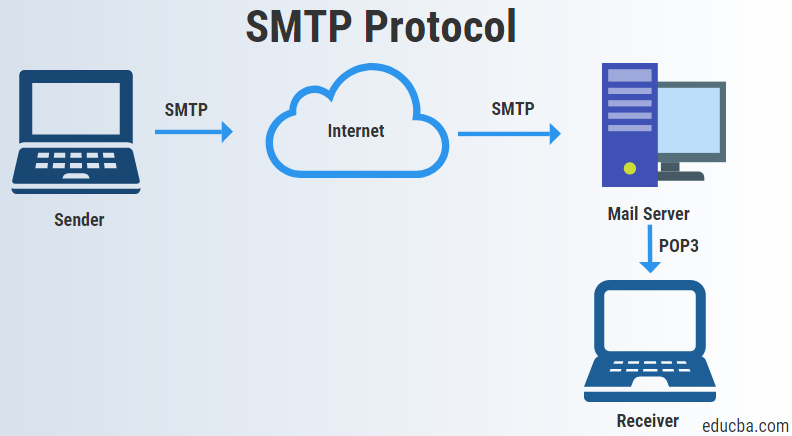
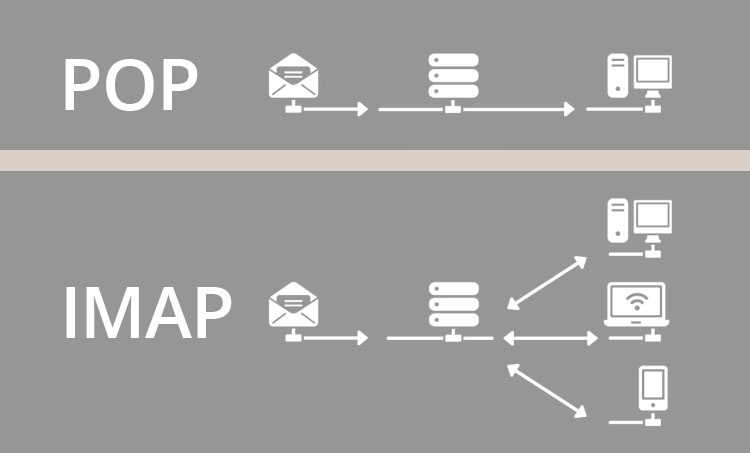
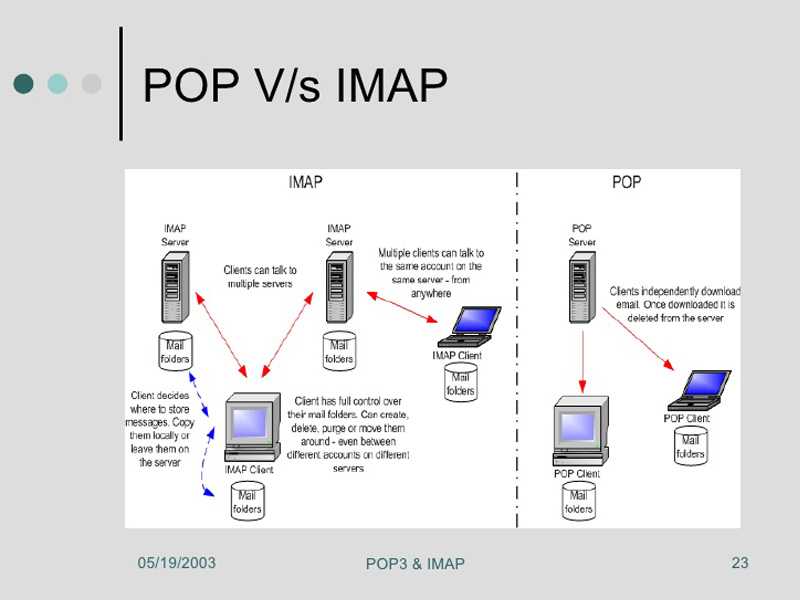 Кроме того, вкладка «Облако» в приложении дает вам мобильный доступ ко всем фотографиям и документам, хранящимся в вашем бесплатном облаке mail.com. Мобильные приложения mail.com отличаются высокой степенью безопасности, включая дополнительную защиту с помощью PIN-кода, а все данные хранятся на наших современных серверах.
Кроме того, вкладка «Облако» в приложении дает вам мобильный доступ ко всем фотографиям и документам, хранящимся в вашем бесплатном облаке mail.com. Мобильные приложения mail.com отличаются высокой степенью безопасности, включая дополнительную защиту с помощью PIN-кода, а все данные хранятся на наших современных серверах.  Двумя распространенными протоколами электронной почты являются IMAP и POP. Почтовые клиенты используют как для управления электронной почтой, так и для папок. Хотя они служат одной и той же цели, между ними есть некоторые поразительные различия.
Двумя распространенными протоколами электронной почты являются IMAP и POP. Почтовые клиенты используют как для управления электронной почтой, так и для папок. Хотя они служат одной и той же цели, между ними есть некоторые поразительные различия.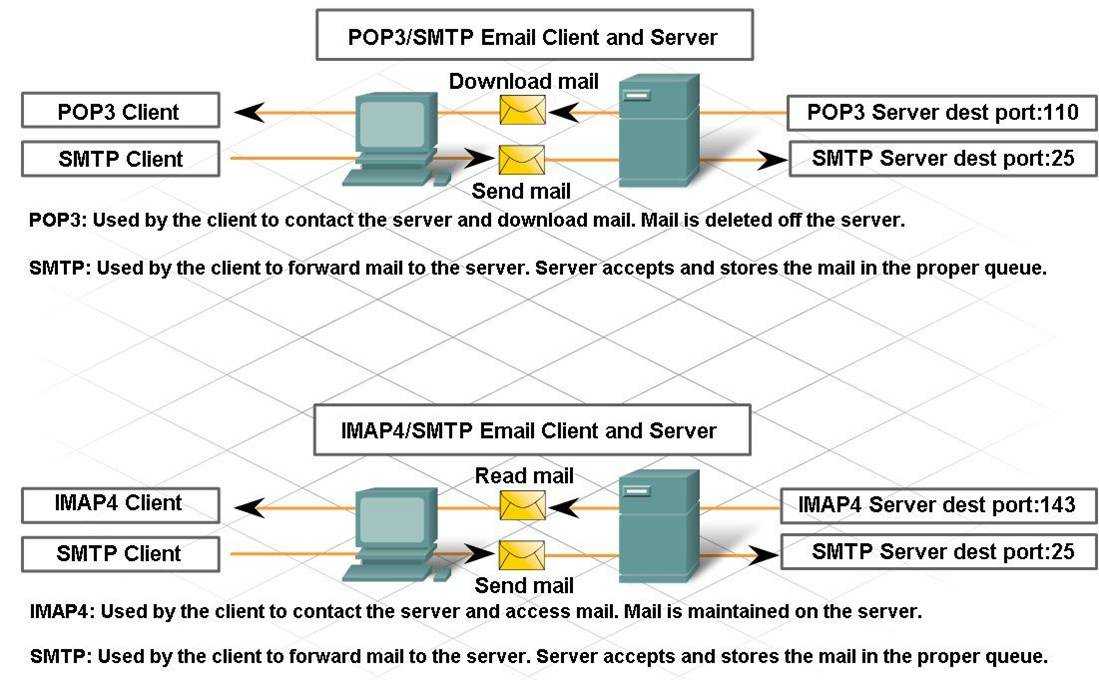
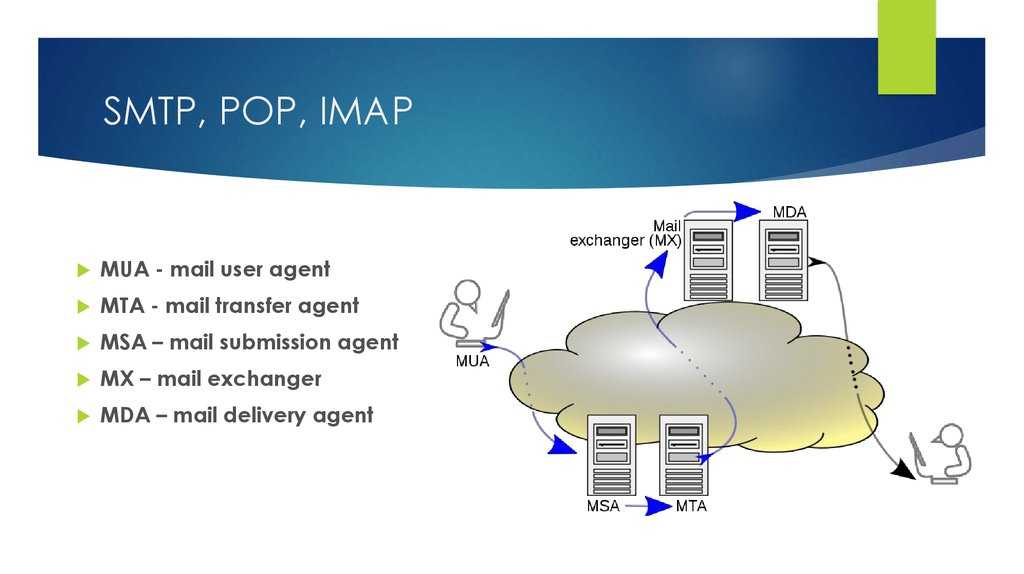 По умолчанию при доступе к учетной записи электронной почты с другого устройства сервер немедленно передает новые электронные письма и удаляет их на своем конце. Это оставляет единственную копию нового электронного письма на устройстве.
По умолчанию при доступе к учетной записи электронной почты с другого устройства сервер немедленно передает новые электронные письма и удаляет их на своем конце. Это оставляет единственную копию нового электронного письма на устройстве.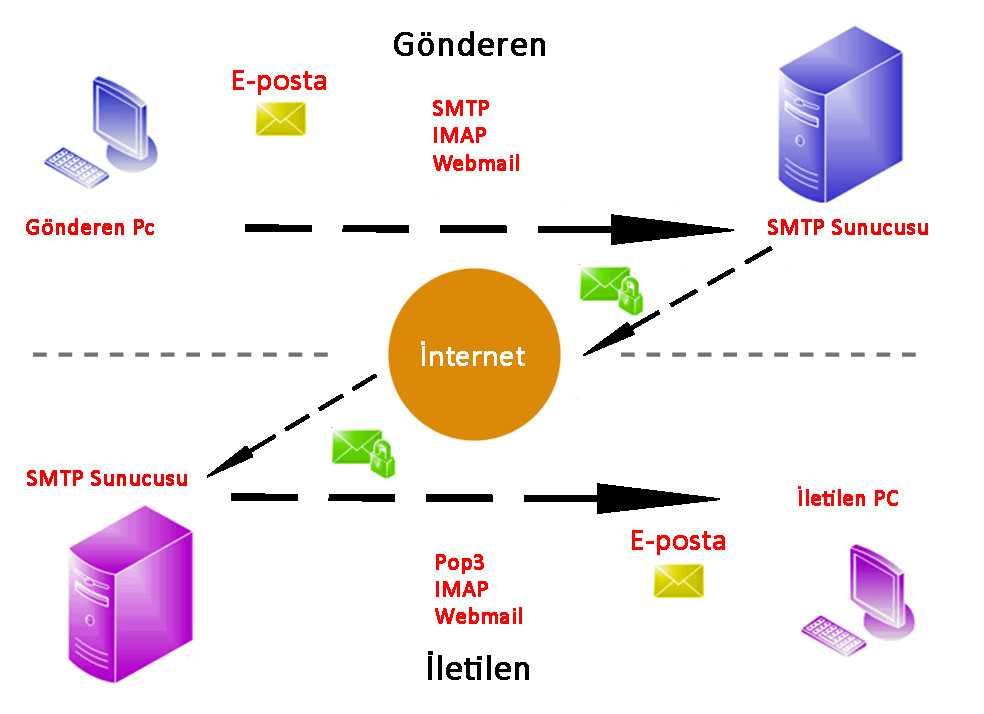
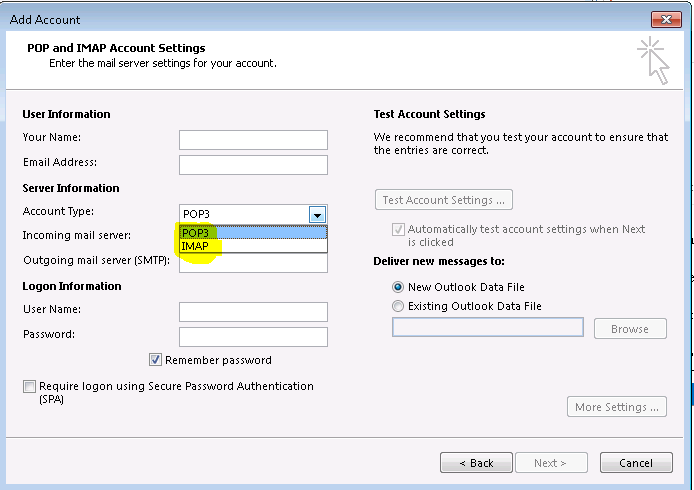 Это также упрощает настройку настроек электронной почты, которые будут распространяться на все устройства.
Это также упрощает настройку настроек электронной почты, которые будут распространяться на все устройства.